3dsmax怎么制作拉窗帘的动画效果?
时间:2018-06-14 13:46:57 魔新豆网
3dsmax怎么制作拉开收起窗帘动画呢?下面我们就来看看详细的教程。
1、我们打开3dmax之后在右侧找到线命令,如图所示:
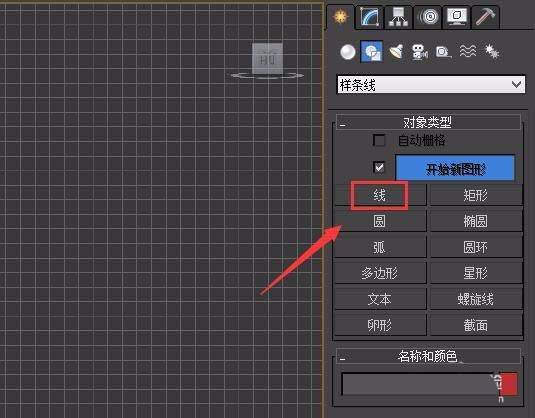
2、选择线命令我们在前视图里绘制出一条折线和一条直线,如图所示:
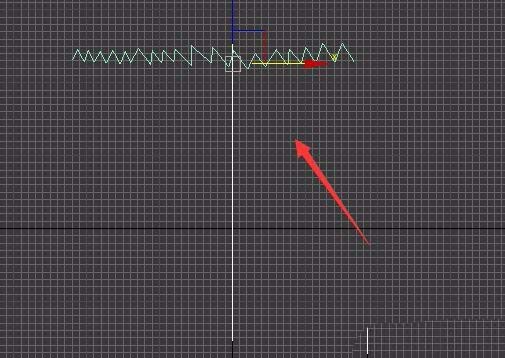
3、选择折线我们找到复合对象模块内的放样选项,如图所示:
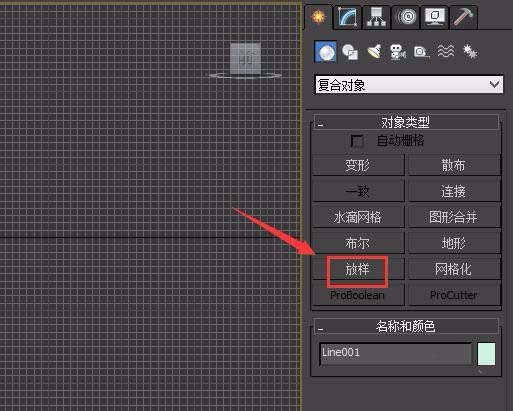
4、点击放样选项之后选择绘制的直线可以看到我们就得到了窗帘效果了,如图所示:
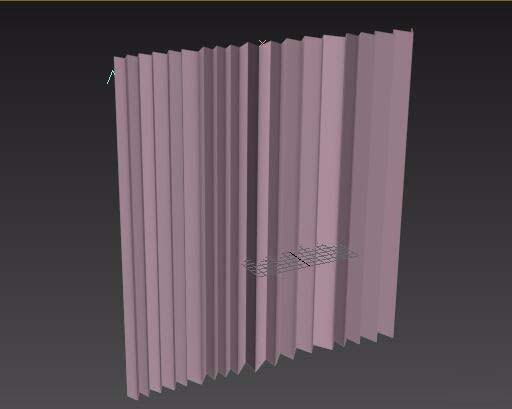
5、选择放样出来的窗帘,再在修改里找到变形选项的缩放选项,如图所示:

6、点击缩放选项在弹出的对话框内我们设置缩放的形状如图所示:

7、设置好自可以看到窗帘就被收起来了,如图所示:
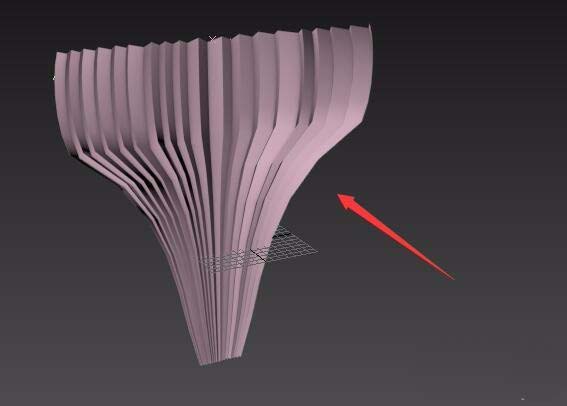
8、在时间轴上我们设置第一帧为关键帧,然后移动时间滑块将其移动到30帧处将窗帘拉开在设置为关键帧,如图所示:
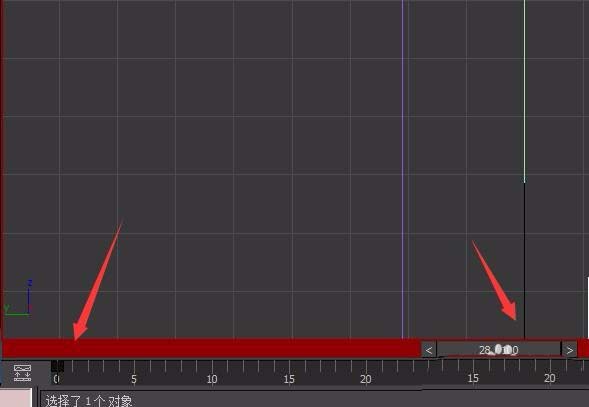
9、设置好之后再在时间轴上找到播放选项,如图所示:
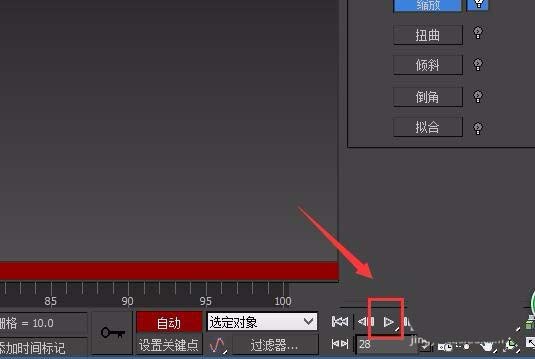
10、点击播放之后可以看到我们的窗帘就被收起和拉开了,其效果如图所示:
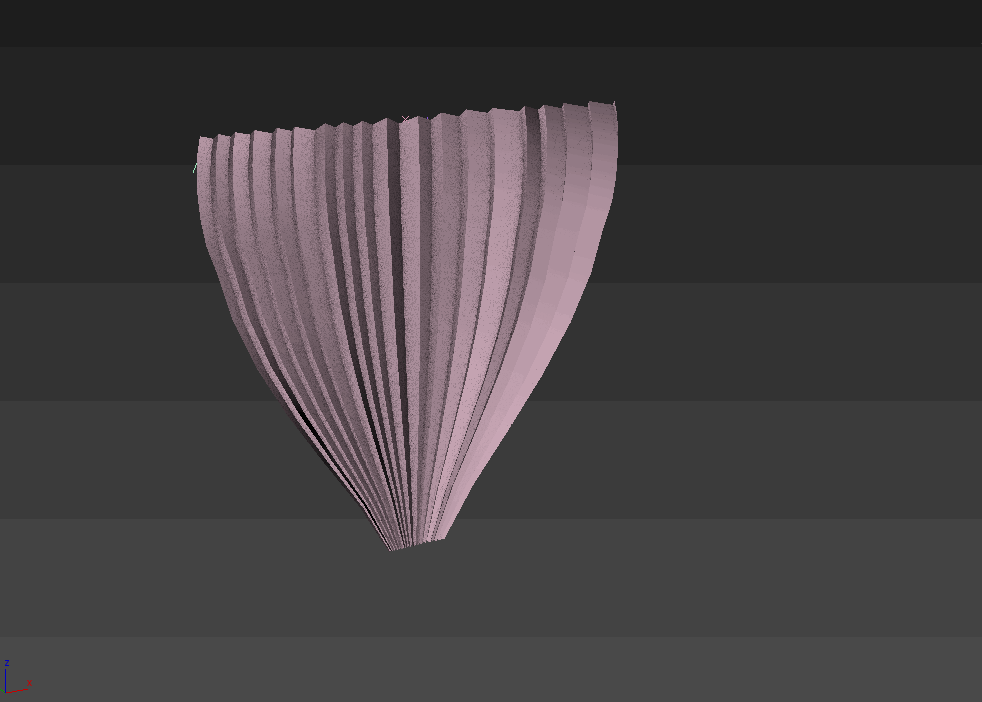
以上就是3dsmax拉窗帘动画效果的制作方法,希望大家喜欢,请继续关注生活。
本文标签:
- 上一篇:flash文字怎么添加星形gif动画效果?
- 下一篇:flash怎么手绘艳丽的花朵?
